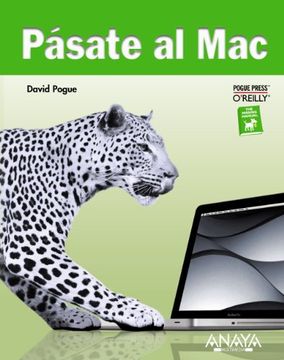Reseña del libro "Pasate al mac"
Pásate al Mac es el libro de Macintosh más vendido en todo el mundo. Escrito por David Pogue, tiene la agudeza que caracteriza al conocido columnista del New York Times. ¿Qué incita a los usuarios de Windows a hacerse con un Mac? ¿La devoción por el diseño? ¿Amigos entusiasmados? ¿Las tiendas de Apple? ¿La popularidad de los iPod e iPhone? ¿La libertad de ejecutar Windows en un Mac? En cualquier caso, nunca ha habido mejor aserto que pasarse a Mac OS X en este momento, y nunca ha existido un libro tan divertido e instructivo para ayudarle a hacerlo. Si usted es un convencido de que su mundo es el de la manzana, este libro abarca de manera singular temas tan importantes como: La transferencia de archivos: Mover archivos de un PC a un Mac mediante cable, red o disco es la parte sencilla. Pero, ¿Cómo extraer emails, agendas, calendarios, favoritos Web, listas de contactos, imágenes de escritorio y archivos MP3? Aquí se explica. Un recorrido por el software: Este libro identifica los equivalentes Mac de sus programas Windows favoritos. Un catálogo vital de paralelismos. Aprender Mac OS X Snow Leopard: El sistema operativo más reciente de Apple es ahora más rápido, sencillo y eficiente que nunca. Aprenda a utilizarlo.Agradecimientos Sobre el autor Sobre el equipo creativo Introducción Lo que Mac OS X le ofrece Lo que desaparece en Mac OS X Acerca de este libro Convenciones Lo fundamental Parte I. Bienvenido a Macintosh 1. En qué es diferente Mac Encienda el ordenador Ese ratón de un botón Encendido, apagado y reposo Modo de reposo Reiniciar Apagar Cerrar sesión La barra de menú Finder=Explorador de Windows Dock=Barra de tareas Elementos del menú=Bandeja del sistema Diferencias del teclado Dónde fueron a parar las teclas de Windows Qué hacen las teclas especiales de Mac La complicada historia de las teclas de función Diferencias de discos Dónde están las cosas La carpeta Aplicaciones La carpeta de inicio La carpeta Sistema Control de ventanas Barra de título El icono de la carpeta Cerrar la ventana Minimizar la ventana Ampliar la ventana La barra lateral del Finder Poner a punto la barra de lateral Gestión de ventanas Barras de desplazamiento Redimensionar la ventana Barra de ruta Barra de estado Diferencias de terminología 2. Carpetas, Dock y ventanas Acceder a Mac OS X Iniciar sesión Los elementos del escritorio de Mac OS X Iconos de disco El Dock El menú Apple La barra de menús Las cuatro visualizaciones de ventanas Visualización como iconos Tamaño de los iconos Previsualización de iconos Opciones de visualización de iconos Abrir siempre en visualización como iconos Tamaño de los iconos Espaciado de la cuadrícula Tamaño del texto Posición de la etiqueta Mostrar información del elemento Previsualizar icono Ordenar por Fondo Ajustes por omisión Mantener los iconos organizados Alineación de la cuadrícula Alineación ordenada Visualización como lista Ordenar la lista Triángulos desplegables Su selección de columnas Otras opciones de visualización Reorganizar las columnas Ajustar la anchura de las columnas Visualización como columnas Manipular las columnas Opciones de visualización Visualización como Cover Flow Vista Previa Lo que sabe Vista Previa Divertirse con Vista Previa La exposición de diapositivas de Vista Previa El Dock Configurar el Dock Organizar y eliminar iconos del Dock Carpetas emergentes del Dock (pilas) Abanico, retícula y lista Los puntos más fuertes de las carpetas emergentes del Dock Tres formas de quitarse el Dock de en medio Ocultar automáticamente el Dock Reducir o aumentar el tamaño del Dock Mover los iconos del Dock hacia los laterales de la pantalla Usar el Dock Cambiar a aplicaciones Menús secretos Arrastrar y soltar Lleve a cabo su propia clasificación La barra de herramientas del Finder Reducir la barra de herramientas Reorganizar o eliminar iconos de la barra de herramientas Obtener ayuda en Mac OS X 3. Archivos, iconos y Spotlight Renombrar iconos Seleccionar iconos Seleccionar haciendo clic Seleccionar iconos con el teclado Mover y copiar iconos Copiar arrastrando Copiar usando Copiar y Pegar Carpetas con resorte: Arrastrar iconos a carpetas cerradas Poner a andar las carpetas con resorte Alias: Iconos en dos ubicaciones al mismo tiempo Ventajas de los alias Alias rotos Etiquetas de colores Ventajas de las etiquetas Cambiar etiquetas La Papelera Recuperar archivos y carpetas de la Papelera Vaciar la Papelera I: Rápido y fácil Vaciar la Papelera II: De forma segura y para siempre Archivos bloqueados: La próxima generación Obtener información Los paneles de la ventana Obtener información El menú Spotlight Trucos del menú Spotlight Búsquedas avanzadas del menú Usar comillas Limitar por tipo Limitar por fecha reciente Limitar por metadatos Búsquedas booleanas La ventana Spotlight La ventana Spotlight desde el menú Spotlight Abrir la ventana Spotlight directamente La búsqueda básica Búsquedas potentes Dónde buscar Buscar por contenido y por nombre Búsquedas complejas Clase Fecha última apertura/Fecha última modificación/Fecha de creación Nombre Contenido Otro Qué hacer con los resultados de las búsquedas Personalizar Spotlight Ajustes de privacidad Carpetas inteligentes 4. Documentos, programas y Spaces Abrir programas de Mac OS X El menú Aplicación Salir de programas Forzar la salida de programas El nuevo y mejorado "Alt-Tab" Exposé: El fin del abarrotamiento de ventanas Exposé para todas las aplicaciones Exposé para una sola aplicación Exposé para mostrar el escritorio Los mejores trucos para Exposé Exposé se encuentra con Vista Rápida Otras métodos para abrir Exposé Esquinas de la pantalla Funciones rápidas de teclado Ratones con varios botones Spaces: tres pantallas de Mac adicionales y gratuitas Activar Spaces Utilizar Spaces La imagen general Mover ventanas entre pantallas Ocultar programas como antaño Ocultar el programa que estamos usando Ocultar (minimizar) ventanas individuales Cómo saben los documentos a qué programas pertenecen Reasignar documentos a programas Reasignar un documento concreto una vez Reasignar permanentemente un documento concreto Reasignar todos los documentos de una clase Controlar el teclado Controlar los menús Controlar el Dock Desplazarse entre las ventanas Controlar la barra de herramientas Controlar paletas de herramientas Controlar los elementos de la barra de menús Controlar cuadros de diálogo Cambiar un comando de menú Redefinir una función rápida en Snow Leopard Los cuadros de diálogo Abrir y Guardar Hojas El Finder simple Spotlight El menú emergente Formato El cuadro de diálogo Abrir Aplicaciones universales (ordenadores Mac con Intel) Instalar programas en Mac OS X .sit, .zip, .tar, .gz y .dmg Imágenes de disco (archivos .dmg) Limpiar tras la descompresión Realizar la instalación Desinstalar software Dashboard Trucos del Dashboard Preferencias de Dashboard Más widgets Instalar un widget Web Clips: Crear nuestros propios widgets Crear un widget de Web Clip Funcionalidades potentes de escritura en Snow Leopard El corrector ortográfico y gramatical de Mac OS X Sustitución de texto (expansión de abreviaciones) Inserción de los símbolos tipográficos apropiados Sustituir las abreviaciones con frases mucho más largas Conmutación entre mayúsculas y minúsculas Los distintos idiomas para los textos en Mac OS X La ficha Formatos La ficha Fuentes de entrada El Visor de Teclado Detectores de datos Parte II. Transferir las cosas 5. Siete métodos para transferir archivos Transferencias con Apple Genius Transferencias a través de la red Transferencias con disco Transferencias de archivos utilizando un sitio Web Transferencias por email Transferencias con iDisk Transferencias vía Bluetooh Dónde colocar los archivos copiados Imágenes del fondo de escritorio (papel tapiz) Efectos de sonido Marcadores (favoritos) Todo lo demás Aspectos a tener en cuenta sobre la conversión de documentos Modo de disco FireWire (Modo de disco destino) 6. Transferir el email y los contactos Métodos para transferir el email Métodos para transferir su agenda de direcciones Un recordatorio que nos sirve para evitar perder el tiempo Transferir los correos del Outlook Método O2M (rápido, sencillo y barato) Método Thunderbird (más lento y gratuito) Fase 1: Exportar a Thunderbird Fase 2: Copiar al Mac Fase 3: Importar a Mail Fase 4: Importar a Entourage (opcional) Outlook y Exchange Transferir las direcciones de Outlook Método O2M (sencillo, 7 euros) Método Thunderbird (lento, gratuito) Método CSV (gratuito, sólo para Entourage) Transferir desde Windows Mail (Outlook Express) Mover la libreta de direcciones Mover el correo Configuración del email Buscar los ajustes en Windows Outlook Windows Mail/Outlook Express Thunderbird Configurar los ajustes en el Mac Mail Microsoft Entourage Trabajar con Microsoft Exchange Conectarse a Exchange Exchange en Mail Exchange en Agenda Exchange en iCal 7. Programas especiales, problemas especiales ACDSee Acrobat Reader ACT Ad Subtract (bloqueador de ventanas emergentes) Adobe [ponga aquí su programa favorito] America Online AIM (AOL Instant Messenger) Bloc de notas Buscaminas Easy CD Creator Encarta Eudora Excel Firefox Google Desktop Search Google Earth ICQ Internet Explorer iTunes Juegos Lectores de grupos de discusión (newsgroups) Lector RSS Limewire McAfee VirusScan Microsoft Access Microsoft Money Microsoft Office Microsoft Publisher Microsoft Visio NaturallySpeaking Netscape Norton Antivirus Norton Utilities Outlook, Windows Mail y Outlook Express Paint Shop Pro Palm Desktop Picasa PowerPoint QuickBooks Quicken RealPlayer Reproductor de Windows Media Skype SnagIt Software para los niños Solitario TaxCut, TurboTax WinAmp, MusicMatch Windows Live Messenger o MSN Messenger WinZip Word WordPerfect Yahoo Messenger 8. Windows en Macintosh Boot Camp Instalar Boot Camp Fase 1: Particionar el disco duro Fase 2: Instalar Windows Fase 3: Instalar los controladores Moverse entre Mac y Windows Guía de traducción de teclado Acceder a los archivos del Mac desde el lado oscuro y viceversa Windows en una ventana Trucos sobre virtualización 9. Hardware en el Mac Impresoras e impresión Configurar una impresora La lista de impresoras Realizar una impresión Ajustar página El comando Imprimir Imprimir Gestionar las copias impresas Compartir impresoras Faxes Configurar un fax Enviar un fax Enviar Comprobar el registro y la cola Recibir un fax Archivos PDF Abrir archivos PDF Crear archivos PDF Tipos de letra y Catálogo Tipográfico Dónde residen los tipos de letra Catálogo Tipográfico: Instalar y gestionar tipos de letra Examinar nuestros tipos de letra Imprimir una hoja de referencia Eliminar duplicados Añadir, eliminar y ocultar tipos de letra Bibliotecas de tipos de letra El panel Tipos de letra Seleccionar tipos de letra en el panel Tipos de letra Cámaras digitales Discos Discos de Arranque Crear un disco de arranque Seleccionar un disco de arranque Borrar un disco Grabar CD y DVD Carpetas de grabación: sin el disco Carpetas de grabación: cuando tenemos un disco virgen iTunes: la gramola digital Biblioteca Store Dispositivos Compartido Genius Listas de reproducción Crear listas de reproducción Listas de reproducción inteligentes CD de audio Copiar las canciones de un CD de música al disco duro El iPod y el iPhone Cómo reproducir Activar los efectos visuales Controlar con el teclado Prevenir el síndrome de la explosión de oídos Jugar con el ecualizador gráfico Grabar un CD de música Películas de DVD Reproducir una película Idiomas Miniaturas de capítulo Controles parentales La gran imagen Teclado Funciones rápidas de teclado para moverse por el texto Ratón Monitores Copias de seguridad Time Machine Configurar Time Machine Cómo funcionan las copias de seguridad Cambiar la configuración de Time Machine Recuperar archivos perdidos o modificados Recuperar desde iPhoto, Agenda y Mail Recuperar el disco duro completo Recuperar el sistema en otro Mac Preguntas frecuentes Parte III. Establecer conexiones 10. Configuración de Internet y MobileMe Red central y varias conexiones Varias conexiones Conexiones de banda ancha Configuración automática Configuración manual Configuración desde Windows 2000, XP, Vista o Windows 7 Configuración desde Windows 98, Windows ME Aplicar la configuración Conexiones Ethernet Conexiones AirPort (WiFi) Redes comerciales Internet móvil Conexiones de acceso telefónico Configurar el módem El botón Avanzado Desconectarse Cambiar entre ubicaciones Crear una nueva ubicación Hacer el cambio de ubicación Compartir Internet Activar Compartir Internet MobileMe Suscribirse a MobileMe Sincronizar con MobileMe iDisk Colocar iDisk en nuestra pantalla Hacer que iDisk se sincronice y sea más rápido La carpeta pública Opciones de iDisk Email Galerías Sitios Web Archivos de ubicación de Internet (Internet location files) 11. Mail y Agenda Revisar el correo La lista de buzones Escribir mensajes Adjuntar archivos a un mensaje Firmas Plantillas Leer email Cadenas Añadir el remitente a la Agenda Detectores de datos Abrir archivos adjuntos Responder a un mensaje Reenviar mensajes Redirigir mensajes Imprimir mensajes Archivar mensajes Marcar los mensajes Buscar mensajes Buscar mensajes en un buzón Buscar texto en un mensaje abierto Borrar mensajes Método 1: Vaciar la carpeta Papelera Método 2: El correo eliminado se convierte en invisible Comprimir buzones Reglas de mensaje Configurar reglas de mensajes Herramientas anti-spam Utilizar el filtro de correo basura Más consejos anti-spam Canales RSS Añadir canales RSS Gestionar canales RSS Notas Tareas Crear tareas Completar y eliminar tareas Lista de tareas: Bajo la custodia conjunta de Mail e iCal Agenda Crear tarjetas Editar una dirección Añadir direcciones de Mail Importar direcciones Acerca de las vCards Sincronizar con Google, Yahoo, MobileMe o Exchange Grupos Eliminar a alguien de un grupo Añadir imágenes Reemplazar y borrar una imagen Buscar una dirección Cambiar la apariencia de Agenda Opciones de impresión Copias de seguridad de la Agenda 12. Safari e iChat Safari Conceptos básicos de navegación y barras de herramientas Barras de herramientas de Safari Barra de direcciones Botones de la barra de direcciones Barra de favoritos Barra de estado Consejos para una mejor navegación SnapBack Acabar con las ventanas emergentes Tres modos de ampliar el texto de una página Web Control del teclado Hacerse pasar por Internet Explorer ¿Dónde estoy? Navegación más rápida sin imágenes Ampliar formularios Web Visualizar sitios Web offline Enviar una página a un amigo Designar la página Web de inicio Buscar texto en páginas Web Aumentar el texto en páginas PDF El menú Historial Navegación con pestañas RSS Ver un canal RSS Trucos RSS Crear resúmenes RSS El servicio personal de recortes de prensa El salvapantallas RSS Hacer que los canales se abran automáticamente iChat Tres redes de chat Registrar una cuenta Cómo conseguir una cuenta gratuita de MobileMe Cómo conseguir una cuenta gratuita de Jabber (o Gmail) Cómo conseguir una cuenta gratuita de AIM Las listas de contactos Crear una lista Difundir nuestro estado Comenzar a chatear Ellos nos invitan Nosotros invitamos Chat de texto Divertirse chateando Chats de audio Chats de vídeo Fondos y efectos de vídeo Compartir la pantalla iChat Theater Personalizar iChat Parte IV. Echar raíces 13. Cuentas, Controles Parentales y Seguridad Introducción a las cuentas La primera cuenta Crear una cuenta Fase 1: Seleccionar un tipo de cuenta Cuentas de administrador Cuentas estándar Cuentas gestionadas con controles parentales Usuarios "solo compartir" Grupo La cuenta de invitado Fase 2: Nombre, contraseña y estado Fase 3: Elegir una imagen Fase 4: Elementos de arranque Controles parentales Sistema Usar Finder Simple Sólo permitir las aplicaciones seleccionadas Contenido (Diccionario y Web) Ocultar obscenidades en Diccionario Restricciones sitios Web Mail e iChat Tiempo Registros Editar cuentas Eliminar cuentas Configurar el proceso de inicio de sesión Iniciar y cerrar sesión Identificarnos Cerrar sesión Compartir entre cuentas Cambio rápido de usuario Cinco medidas de seguridad en Mac OS X El firewall FileVault Opciones de cierre de sesión El Asistente para contraseñas Llaveros Bloquear y desbloquear el llavero Gestionar el llavero Llaveros múltiples Archivos del llavero 14. Redes y compartir archivos y pantallas Cablear la red Redes Ethernet Redes AirPort Compartir Archivos Configuración: La carpeta Pública Configuración: Compartir cualquier carpeta El método Obtener información El método de las Preferencias del Sistema Acceder a archivos compartidos Método de conexión A: Utilizar la barra lateral Método de conexión B: Conectarse al servidor Desconectarse manualmente Crear redes con Windows Sentados frente al Mac, viendo el PC Sentados frente al PC, viendo el Mac Más conexiones entre Mac y Windows Compartir pantalla Mac 1: Conceder permisos con antelación Mac 2: Tomar el control Compartir pantalla con Volver a mi Mac 15. Preferencias del Sistema La ventana Preferencias del Sistema Cuentas Apariencia Cambiar colores Personalizar las barras de desplazamiento Número de ítems recientes Estilo de letra suavizado Desactivar suavizado de texto para tamaños de letra pequeños Bluetooth CD y DVD Fecha y Hora Ficha Fecha y Hora La ficha Zona horaria La ficha Reloj Escritorio y Salvapantallas Imágenes del escritorio Usar nuestras propias imágenes Hacer que encaje la imagen Cambiar la imagen automáticamente Salvapantallas Apple Imágenes Activar el salvapantallas Pantallas Ficha Pantalla Ficha Alineación Ficha Color Dock Economizador Reguladores de reposo Opciones del Economizador Programar el arranque y el apagado Exposé y Spaces Teclado Ficha Teclado Ficha Funciones rápidas de teclado Idioma y texto MobileMe Ratón Movimiento del cursor, Velocidad de doble clic El Mighty Mouse y el Magic Mouse Red Controles Parentales Impresión y fax Seguridad Compartir Actualización de Software Ficha Búsquedas programadas Software instalado Sonido Ficha Efectos de sonido Ficha Salida Ficha Entrada Habla Spotlight Discos de Arranque Time Machine Trackpad Gestos en el trackpad Un dedo Dos dedos Tres dedos Cuatro dedos Acceso Universal Ficha Vista VoiceOver Zoom Pantalla (colores invertidos) Ficha Audición (parpadeo de la pantalla) Ficha Teclado (asistencia de escritura) Ficha Ratón y Trackpad (control del cursor desde el teclado) 16. Los programas gratuitos Agenda Automator Calculadora Conversiones Chess Jugar una partida de Chess Dashboard Diccionario Reproductor de DVD Catálogo Tipográfico Front Row GarageBand iCal Trabajar con visualizaciones Crear una cita El modo fácil El modo largo Qué hacer con una cita Editar eventos Volver a programar eventos Alargar o acortar eventos Imprimir eventos Borrar eventos Buscar eventos El concepto de categoría de calendario Publicar calendarios en la Web Publicarlo Suscribirse a un calendario Calendarios de Google y Yahoo Lista de tareas pendientes iChat iDVD Captura de Imagen Importar a Importar algunas o importar todas Escanear Más potencia iMovie, iPhoto iSync iTunes Mail Photo Booth Foto estáticas Cuatro fotos rápidas Clips de película Exportar fotos y películas Vista Previa Importar fotos de una cámara Utilizar el escáner Varias páginas, varias vistas Vista Previa como visor de gráficos Conjuntos de gráficos Recortar gráficos Arreglar fotos Convertir formatos de archivo Vista Previa como lector PDF QuickTime Player Reproducir películas con QuickTime Player Cambiar el tamaño de la pantalla Grabar vídeos con QuickTime Player Grabar películas de la pantalla Acortar vídeo Cuatro formas de exportar nuestros vídeos Enviarlo a iTunes Publicarlo en una galería MobileMe Publicar la película en YouTube Guardar la película terminada Safari Notas Adhesivas Crear notas adhesivas Organizar las notas adhesivas Dar formato a las notas Guardar notas adhesivas Preferencias del Sistema TextEdit La doble personalidad de TextEdit Trabajar con TextEdit Hojas de estilo Tablas TextEdit como diseñador Web Time Machine Utilidades: nuestra caja de herramientas de Mac OS X Monitor de Actividad La lista Procesos Fichas del Monitor de Actividad Utilidad AirPort Editor AppleScript Configuración de Audio MIDI Intercambio de Archivos Bluetooth Asistente Boot Camp Utilidad ColorSync Consola Medidor de Color Digital Utilidad de Discos Utilidad de Discos, el programa de reparación del disco duro Utilidad de Discos, el programa de imágenes de disco Convertir una imagen en un CD Instantánea Grapher Preferencias de Java Acceso a Llaveros Asistente de Migración Utilidad de Red Captura de Podcasts RAID Utility Instalación remota de Mac OS X Spaces Perfil de Sistema Guardar un informe Terminal Curso intensivo de Terminal Programas Unix Navegar en Unix Obtener ayuda Aprender más VoiceOver Utility Parte V. Apén A. Instalación y resolución B. El diccionario "¿Adón C. Funcion alfabético